警告: 在某些版本的 Windows 10 上,通过 Microsoft Edge 更新永久禁用已停用的不支持的 Internet Explorer 11 桌面应用程序。 有关详细信息,请参阅 Internet Explorer 11 桌面应用停用常见问题解答。
症状
在 Microsoft Outlook 2010 或 Office Outlook 2007 中,单击指向网页的超链接时,系统会提示指定应用程序以打开页面,如以下屏幕截图所示。
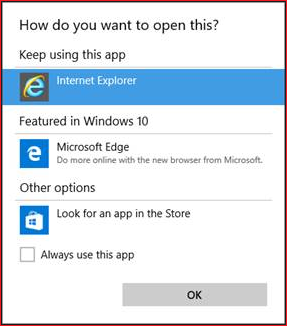
原因
如果计算机具有以下配置,则会出现此问题:
-
运行Windows 10
-
Internet Explorer 11 设置为默认浏览器
-
运行 Outlook 2010 或 Outlook 2007
在此方案中,此行为是设计使然。 在 Windows 7 中,默认情况下存在以下注册表项,并设置默认浏览器。 具体而言,此注册表设置会导致在 Outlook 2010 或 Outlook 2007 中单击超链接时打开默认浏览器:
HKEY_CLASSES_ROOT\htmlfile\shell\opennew
但是,在 Windows 10 中,默认情况下,此注册表项不再存在。 因此,遇到“症状”部分中所述的问题。
解决方法
若要解决此问题,请按照以下步骤添加以下注册表项和数据:
-
退出 Outlook。
-
启动注册表编辑器。 为此,请按 Windows 键+R 打开“运行” 窗口,在“ 打开 ”框中键入 regedit,然后按 “确定”。
-
在注册表编辑器中,找到并单击以下子项:
HKEY_CLASSES_ROOT\htmlfile\shell\opennew\command -
如果 opennew 和 命令 注册表项不存在,请按照以下步骤添加它们:
-
单击以下注册表子项:
HKEY_CLASSES_ROOT\htmlfile\shell -
在 “编辑” 菜单上,指向“ 新建”,然后单击“ 键”。
-
键入 opennew,然后按 Enter。
-
单击 opennew 注册表项。
-
在 “编辑” 菜单上,指向“ 新建”,然后单击“ 键”。
-
键入命令,然后按 Enter。
-
-
在 命令下,找到并双击以下值:
(默认) -
在“ 值数据 ”框中,输入以下文本。
-
-
若要在新选项卡上打开超链接页面,请输入以下内容:
rundll32.exe url.dll,FileProtocolHandler %1 -
若要在新窗口中打开超链接页面,请输入以下内容:“C:
\Program Files\Internet Explorer\IEXPLORE.EXE” %1
注意 计算机上Iexplore.exe的路径可能有所不同。 在计算机上找到Iexplore.exe,然后根据需要修改路径。
注意 还可以通过设置以下值来解决此问题,尽管在默认浏览器中打开 URL 之前会看到命令提示符窗口:
cmd /c 开始“浏览器” “%1”
-
-
单击“确定”。
-
退出注册表编辑器。







